Comment exécuter Windows 11 sur votre téléphone Android

Windows 11 est un nouveau système d’exploitation sur le marché qui succédera presque certainement à Windows 10. Microsoft a amélioré ses performances, ses fonctionnalités et son apparence. Ainsi, en ce qui concerne le design et l’apparence, les gens comme moi et vous sont ravis de pouvoir également en profiter sur nos smartphones Android. Donc, si vous avez un téléphone Samsung ou l’un de ces téléphones Xiaomi et que vous souhaitez essayer Windows 11, vous êtes donc au bon endroit. Dans ce guide, vous apprendrez comment installer et exécuter Windows 11 sur votre téléphone Android à l’aide d’une application de lancement.
Pouvez-vous vraiment installer Windows 11 sur un appareil Android ?
Étant donné que la configuration système requise pour Windows 11 est si élevée, vous vous demandez peut-être s’il est même possible d’installer Windows 11 sur un téléphone Android.
Non pas du tout! Comme je l’ai déjà mentionné, nous allons vous montrer comment obtenir l’apparence exacte sur votre téléphone. Pour exécuter Windows 11, votre appareil doit disposer d’un matériel puissant. Nous allons vous montrer une application de lancement qui vous permettra de profiter de Windows 11 sur votre téléphone Samsung ou Xiaomi dans la vidéo ci-dessous.
Noter
Il existe diverses applications Android Windows 11 disponibles en téléchargement sur Internet ; Cependant, gardez à l’esprit que bon nombre de ces applications Android Windows11 ne sont que des escroqueries, alors ne les téléchargez pas et ne les installez pas sur votre téléphone.
Comment exécuter Windows 11 sur votre téléphone Android
Ci-dessous, nous utiliserons une application appelée Lanceur d’ordinateur 2 pour simuler Windows 11 sur un téléphone Android. Computer Launcher 2 est une application de lancement qui modifie l’interface utilisateur de votre smartphone pour le faire apparaître comme un ordinateur exécutant Windows 11. Le produit final est merveilleux ! Un bouton de démarrage, un centre de notification, une horloge dans le coin inférieur droit de l’écran, etc. sont tous là. Alors, commençons:
Étape 1. Tout d’abord, ouvrez le Play Store sur votre téléphone Samsung ou Xiaomi.
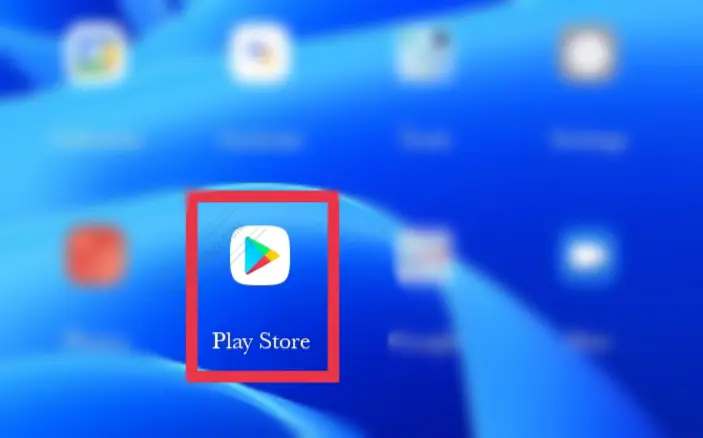
Étape 2. Maintenant, recherchez « Lanceur d’ordinateur 2″, et ouvrez-le.
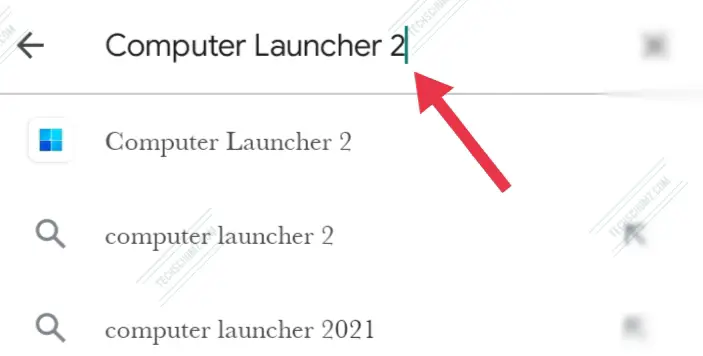
Étape 3. Ensuite, appuyez sur le « Installer” pour l’installer.
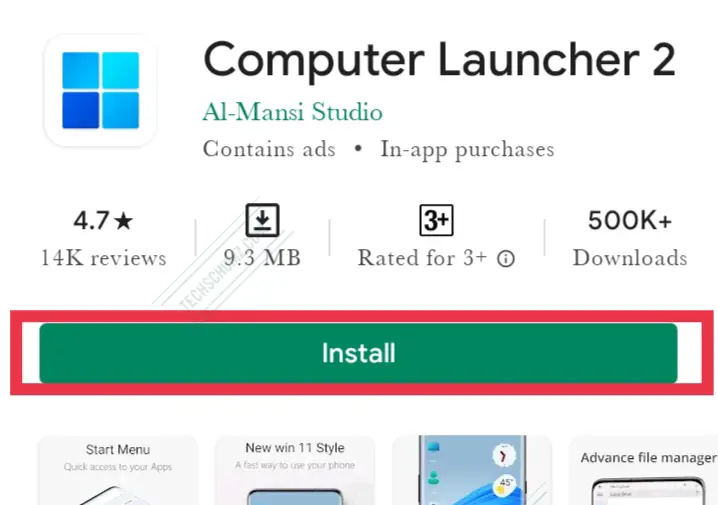
Étape 4. Après l’avoir installé, cliquez sur le « Ouvert » bouton.
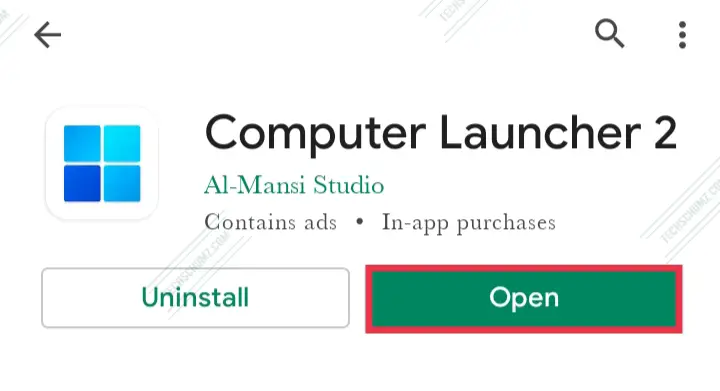
Étape 5. C’est ça! Vous avez maintenant Windows 11 sur votre mobile Android.
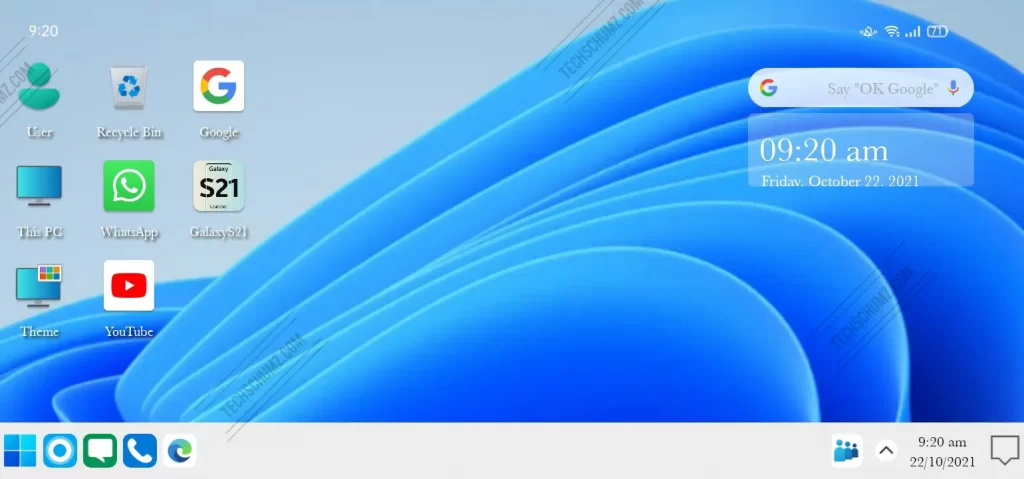
FAQ
Le lanceur Windows 11 est-il sûr à utiliser sur Android ?
Bref, la majorité des lancements ne sont pas nuisibles. Ce sont essentiellement des skins pour votre téléphone, et leur suppression n’efface aucune de vos informations personnelles. Pour Windows 11, je recommande Computer Launcher 2 et Simulateur Win 11.
À quoi sert un lanceur Windows sous Android ?
Le terme « lanceur » fait référence au composant de l’interface utilisateur Android qui permet aux utilisateurs de personnaliser l’écran d’accueil (par exemple, le bureau du téléphone), de lancer des applications mobiles, de passer des appels téléphoniques et d’effectuer d’autres opérations sur des appareils Android.
Derniers mots
C’est tout! Ce tutoriel vous a montré comment stimuler et exécuter Windows 11 sur votre téléphone Android. Vous pouvez désormais utiliser Windows 11 sur votre téléphone Android. Gardez à l’esprit qu’en suivant ces étapes, vous n’aurez que l’apparence de Windows 11, pas le véritable Windows 11. Meilleurs vœux!
Lire aussi :



